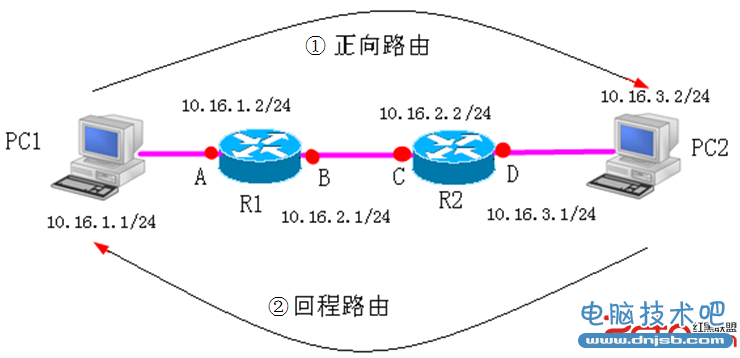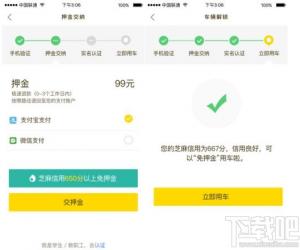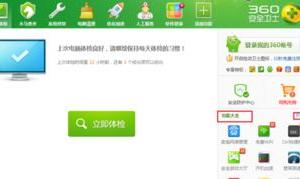Win10关闭快速访问功能的操作方法 Win10怎么关闭快速访问功能
发布时间:2017-04-12 16:47:21作者:知识屋
Win10关闭快速访问功能的操作方法 Win10怎么关闭快速访问功能 使用Win10系统的用户,应该都知道Win10系统有快速访问功能,其实该功能就是文件开启记录功能,类似于浏览器的浏览记录,你浏览过的文件会按照访问时间,一五一十的展示在快速访问栏中。而有心窃取隐私的人,就可以从快速访问栏中看到你最近使用的文件以及常用的文件,是不是感觉没有安全感呢?别怕,下面小编给大家分享Win10关闭快速访问功能的方法。
Win10关闭快速访问功能的操作方法:
1、打开Windows 10 文件资源管理器,在左侧边栏的“快速访问”上右键,选择“选项”;

2、按照下图,依次选择“打开文件资源管理器时打开”此电脑,去除在“快速访问”中显示最近使用的文件与在“快速访问”中显示常用文件夹前面的对勾,并点击清除当前记录。最后点击确认或应用即可;
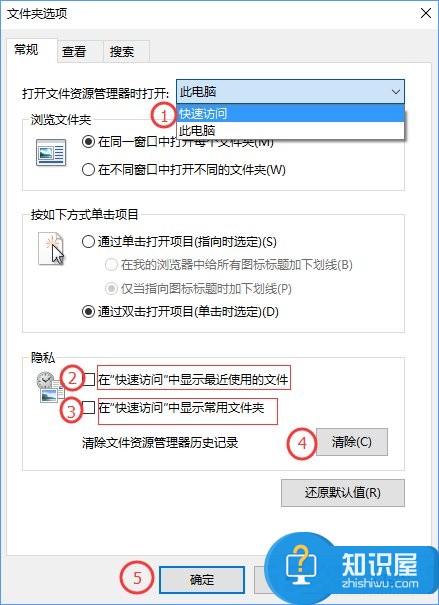
3、这样,下次启动文件资源管理器的时候,就默认是库和磁盘与驱动器的界面了。
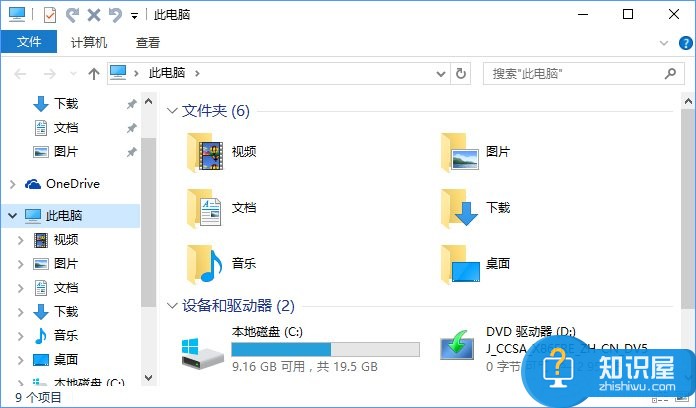
不想让别人知道你最近打开了什么文件或常常使用什么文件的朋友,赶紧按照以上教程,关闭Win10快速访问功能吧!
知识阅读
软件推荐
更多 >-
1
 一寸照片的尺寸是多少像素?一寸照片规格排版教程
一寸照片的尺寸是多少像素?一寸照片规格排版教程2016-05-30
-
2
新浪秒拍视频怎么下载?秒拍视频下载的方法教程
-
3
监控怎么安装?网络监控摄像头安装图文教程
-
4
电脑待机时间怎么设置 电脑没多久就进入待机状态
-
5
农行网银K宝密码忘了怎么办?农行网银K宝密码忘了的解决方法
-
6
手机淘宝怎么修改评价 手机淘宝修改评价方法
-
7
支付宝钱包、微信和手机QQ红包怎么用?为手机充话费、淘宝购物、买电影票
-
8
不认识的字怎么查,教你怎样查不认识的字
-
9
如何用QQ音乐下载歌到内存卡里面
-
10
2015年度哪款浏览器好用? 2015年上半年浏览器评测排行榜!